アプリケーションヴォルト
アクセスカウンター(Bforthcounter)
- 詳細
- 親カテゴリ: ■標準CGI 設定
アクセスカウンタは、作成したホームページにカウンタを設置するCGIプログラムです。
指定したファイルに自動でカウンタを設置しますので、簡単にカウンタをつけることができます。カウンタ画像は100種類の画像からお好みの画像をお選び頂けます。
【 カウンタ画像サンプル 】
https://www.bforth.com/member/webcnt/countersample.php
お客様のホームページ制作のツールとしてお役立てください。
1. 「アクセスカウンタ」のインストール
アプリケーションヴォルトからのインストールは下記をご参照ください。
【 共用サーバー(BF-Sプランお客様) 】
インストール時に以下の画面が表示されますので、各項目を入力してください。
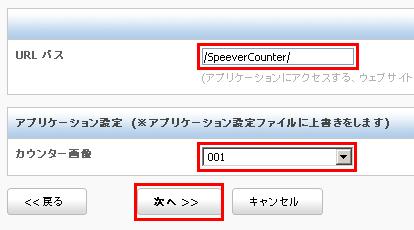
3. 「アクセスカウンタ」の管理画面を起動する
【 共用サーバー(BF-Sプランお客様) 】
インストールした「アクセスカウンタ」の『 ログイン(エントリポイント) 』ボタンをクリックし、管理画面を起動します。
4. 「アクセスカウンタ」の詳細設定を行う
起動した管理画面上でカウンタ設置の詳細な設定を行います。
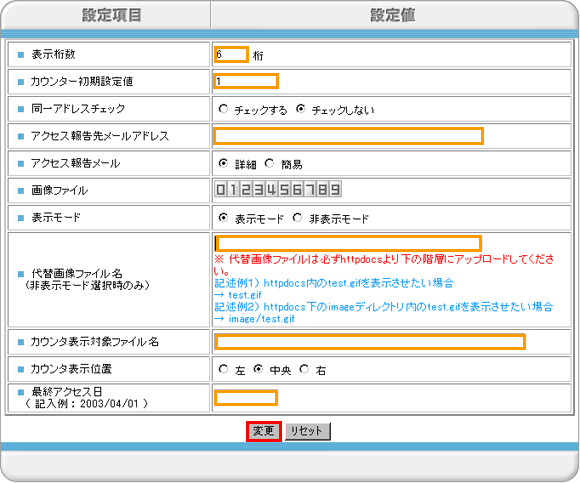
■「アクセスカウンタ」の設定項目
【 表示桁数 】
| 項目の説明 | ページに掲載されるアクセスカウンタの桁数を指定する項目です。 |
|---|---|
| 編集内容 | 表示したい桁数を入力します(デフォルトは6桁)。 |
【 カウンター初期設定値 】
| 項目の説明 | ページに掲載されるカウンタの初期値を指定する項目です。 |
|---|---|
| 編集内容 | 開始したい数値を入力します。 |
【 同一アドレスチェック 】
| 項目の説明 | 当日中の同一IPアドレスからの閲覧をカウントするかどうか指定する項目です。 |
|---|---|
| 編集内容 | 「チェックする」: 同一IPチェックを行い、同じ閲覧者が何度ページを見てもその日は1カウントとなります。 ※カウンタ数値は、「実質的な訪問者数」となります。
|
| 「チェックしない」: 同一IPチェックは行わず、単純にページが読み込みされた数をカウントします。 ※カウンタ数値は「延べ閲覧回数」となります。
|
【 アクセス報告先メールアドレス 】
| 項目の説明 | 閲覧があった場合、翌日4時に前日の訪問者数をメール通知します。 |
|---|---|
| 編集内容 | メール通知を受け取りたい場合、送信先メールアドレスを入力します。 |
【 アクセス報告メール 】
| 項目の説明 | メール通知を有効にした場合、送られてくるレポートの内容を選択できます。 |
|---|---|
| 編集内容 | 「詳細」: 閲覧者の利用したブラウザや、IPアドレスを含んだ詳細内容が明記されます。 |
| 「簡易」: 現在のカウンタ数値と、その日の閲覧回数のみの簡易内容が明記されます。 |
【 画像ファイル 】
| 項目の説明 | 現在設定されているカウンタ画像が表示されます。 |
|---|---|
| 編集内容 | ※カウンタ画像は、アプリケーションヴォルトの設定画面で随時変更可能です。 |
【 表示モード 】
| 項目の説明 | アクセスカウンタをページ上に掲載するかどうかを設定できます。 |
|---|---|
| 編集内容 | 「表示モード」: アクセスカウンタが指定したページ上に表示される通常モードです。 「非表示モード」: アクセスカウンタはページ上に表示せず、カウントのみを行なうモードです。 |
| ※アクセスカウンタの代わりに指定した代替画像ファイルが表示されます。 ※カウント数を確認するには、管理画面を見るか、メール通知を受け取る必要があります。 |
【 代替画像ファイル名(非表示モード選択時のみ) 】
| 項目の説明 | 「非表示モード」でカウンタの代わりに掲載しておく画像ファイルを指定する項目です。 |
|---|---|
| 編集内容 | 代替画像ファイルをパスで指定します。 |
| ※代替画像はカウンタ表示タグの挿入された位置に表示されます。 |
【 カウンタ表示対象ファイル名 】
| 項目の説明 | アクセスカウンタを設置したいページを指定する項目です。 |
|---|---|
| 編集内容 | カウンタを設置したいページのファイル名を指定します。 |
|
※例)トップページにカウンタを設置したい場合であれば「/index.html」など 「.php」などのPHPファイルを対象とすることはできません。htmlファイルを対象として設定ください。 |
【 カウンタ表示位置 】
| 項目の説明 | カウンタが表示される横軸の位置を指定します。 |
|---|---|
| 編集内容 | 左、中央、右のいずれかを選択します。 |
| ※表示用タグを独自に変更している場合、この項目での指定は無効となります。 |
【 最終アクセス日 】
| 項目の説明 | 閲覧があった最終の日付が表示されます。 |
|---|---|
| 編集内容 | 初回はカウンタの設置日を入力します。 |
以上の必要事項を設定した後、最後に「変更」ボタンをクリックし、設定を適用します。
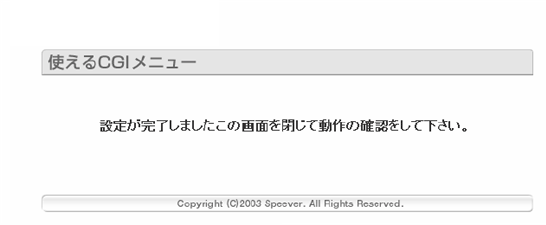
以上の作業でサーバーの指定ファイルにカウンタ表示用タグが挿入され、アクセスカウンタが表示されます。
- HTMLの記述方法によっては、プログラムが挿入位置を検出できず、カウンタが表示されないことがあります。
このような際は、カウンタ表示用タグを直接HTMLソースに書き加えてください。
5. アクセスカウンタ設置ファイルをバックアップする
ここまでの作業でアクセスカウンタの設定自体は終了となります。
実際に対象ファイルをブラウザで参照し、アクセスカウンタが設置されていることを確認しましょう。
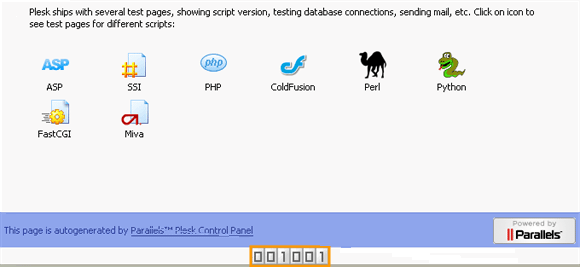
ブラウザでソースを表示させると、以下のカウンタ表示用タグが追加されていることが確認できます。
【 アクセスカウンタ表示用タグ 】
|
<!--%SPCOUNT%--><div align="CENTER"><img src="http://お客様ドメイン名/BforthCounter/cgi-bin/spcount.cgi"></div>
|
ホームページ更新作業の際、誤ってアクセスカウンタを削除しないよう、アクセスカウンタが設置された、
サーバー側の最新のHTMLファイルをダウンロードし、手元のHTMLファイルを更新しておきます。
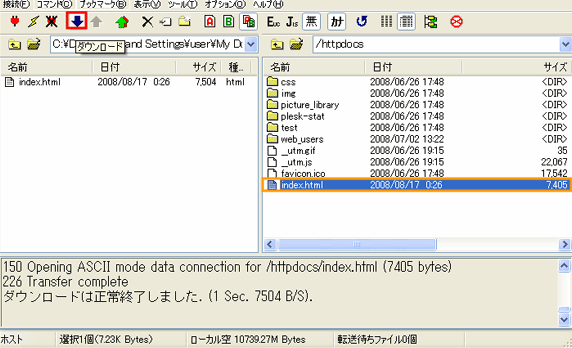
以上で「アクセスカウンタ」の設定は終了となります。
